7 najlepších spôsobov, ako opraviť nefunkčnú klávesnicu Samsung na telefónoch Galaxy
Rôzne / / March 25, 2022
Telefóny Samsung Galaxy sú vybavené predvolenou aplikáciou klávesnice Samsung. Väčšina ľudí by sa držala predvolenej aplikácie, pretože ponúka množstvo možností prispôsobenia, rôzne typy vstupov, podporu pre GIF a ďalšie. Tieto funkcie sú však sotva užitočné, ak Aplikácia klávesnice Samsung nefunguje správne na vašom telefóne Galaxy.

Vo väčšine prípadov sa takéto problémy vyskytujú iba vtedy, keď aplikácia nahromadí príliš veľa vyrovnávacej pamäte alebo nebola aktualizovaná. To znamená, že ak vás rozčúlili opakujúce sa problémy s aplikáciou klávesnice Samsung, pomôžu vám nižšie uvedené riešenia. Pozrime sa na ne.
1. Reštartujte aplikáciu Samsung Keyboard App
Mali by ste skúsiť reštartovať aplikáciu Samsung Keyboard. Ak ide o malú chybu, ktorá bráni správnemu fungovaniu aplikácie, potom vynútené zastavenie aplikácie a opätovné otvorenie sa o to postará. Tu je návod, ako na to.
Krok 1: Prejdite do aplikácie Nastavenia na telefóne Galaxy a otvorte ponuku Aplikácie.

Krok 2: Klepnite na ikonu zoradenia a aktivujte prepínač vedľa položky Zobraziť systémové aplikácie.


Krok 3: Posuňte zobrazenie nadol alebo použite vyhľadávací nástroj v hornej časti na otvorenie informácií o aplikácii Samsung Keyboard.
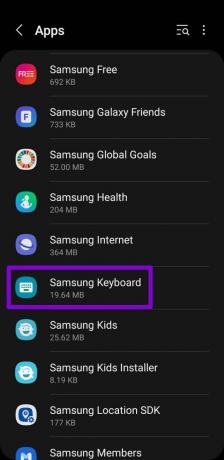
Krok 4: Klepnite na možnosť Vynútiť zastavenie v spodnej časti a potvrďte stlačením OK.


2. Vymažte vyrovnávaciu pamäť aplikácií klávesnice Samsung
Ohromujúci údaje z vyrovnávacej pamäte je ďalším dôvodom, prečo sa aplikácie môžu v systéme Android spomaliť alebo zasekávať. Ak aplikácia klávesnice Samsung nahromadila veľa vyrovnávacej pamäte, tieto údaje môžu občas narúšať funkčnosť aplikácie. Upozorňujeme, že sa odstránia aj všetky vlastné slová, ktoré ste pridali do slovníka klávesnice, a ďalšie údaje o používaní.
Ak to chcete vylúčiť, môžete skúsiť vymazať vyrovnávaciu pamäť klávesnice Samsung podľa nasledujúcich krokov.
Krok 1: Otvorte na svojom telefóne Galaxy aplikáciu Nastavenia a prejdite na Aplikácie. Klepnutím na ikonu zoradenia povolíte Zobraziť systémové aplikácie.


Krok 2: Nájdite a klepnite na aplikáciu klávesnice Samsung. Potom prejdite do časti Úložisko a klepnite na možnosť Vymazať vyrovnávaciu pamäť v spodnej časti.
Po zobrazení výzvy kliknite na tlačidlo OK.


3. Aktualizujte aplikáciu Samsung Keyboard App
Ďalej by ste mali aktualizovať klávesnicu Samsung na najnovšiu verziu. Používanie starej verzie aplikácie môže viesť k problémom s kompatibilitou. Okrem toho, ak sa problém vyskytuje v dôsledku chyby v aplikácii, pomôže vám aktualizácia. Otvorte Galaxy Store na svojom zariadení Samsung a aktualizujte aplikáciu klávesnice Samsung. Potom skontrolujte, či funguje správne.
4. Obnovte nastavenia klávesnice Samsung
Aplikácia klávesnice Samsung ponúka celý rad možností prispôsobenia a podporu obsahu tretích strán. Existuje šanca, že problém sa vyskytuje iba v dôsledku poškodenej témy alebo chybného obsahu tretej strany. Takže v prípade, že aktualizácia aplikácie klávesnice nefunguje, môžete skúsiť resetovať nastavenia klávesnice Samsung na predvolené nastavenia. Čítajte ďalej a dozviete sa ako.
Krok 1: Spustite aplikáciu Nastavenia a prejdite do časti Všeobecná správa.

Krok 2: Otvorte nastavenia klávesnice Samsung a vyberte možnosť Obnoviť predvolené nastavenia.


Krok 3: Vyberte možnosť Obnoviť nastavenia klávesnice a po zobrazení výzvy stlačte Obnoviť.

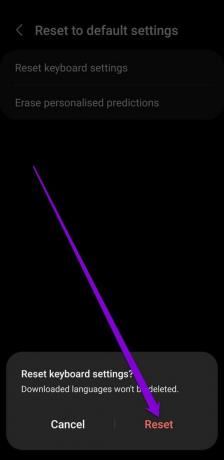
5. Vyskúšajte núdzový režim
Ak v tomto bode aplikácia klávesnice Samsung stále nefunguje, problém môže spôsobiť aplikácia alebo služba tretej strany spustená na pozadí. Ak to chcete overiť, môžete spustiť telefón v núdzovom režime.
Ak chcete spustiť telefón Samsung Galaxy do núdzového režimu, postupujte podľa krokov nižšie.
Krok 1: Stlačte a podržte tlačidlo napájania, kým sa nezobrazí ikona vypnutia.
Krok 2: Dlho stlačte ikonu vypnutia a potom klepnite na ikonu núdzového režimu, ktorá sa zobrazí, aby ste zaviedli telefón v núdzovom režime.


Skontrolujte, či aplikácia klávesnice Samsung funguje správne. Ak áno, zistite, ktorá aplikácia alebo služba tretej strany zasahuje do aplikácie klávesnice Samsung, a ak je to možné, odstráňte ju.
6. Odstráňte nedávno nainštalované aplikácie
Ak sa zdá, že aplikácia klávesnice Samsung funguje v núdzovom režime dobre, je to určite jedna z aplikácií tretích strán vo vašom telefóne, ktorá spôsobuje problém. Problém s najväčšou pravdepodobnosťou spôsobili aplikácie alebo hry nainštalované nedávno. Začnite odstránením nedávno nainštalovaných aplikácií jednu po druhej a skontrolujte, či sa tým nevyrieši klávesnica.
Ak chcete aplikáciu odstrániť, dlho stlačte ikonu aplikácie a vyberte možnosť odinštalovať a potvrďte klepnutím na OK.


7. Vyskúšajte inú aplikáciu klávesnice
Nakoniec, ak nič nefunguje, skúste prejsť na inú aplikáciu klávesnice. Obchod Play je plný aplikácií klávesnice tretích strán, ktoré sú viac než dosť dobré. Aplikácie ako Gboard, Switftkey, Fleksy sú niektoré z najlepších mien, ktoré môžete zvážiť.
Pokračujte v písaní
Akokoľvek dobrá je aplikácia klávesnice Samsung, určite nie je bez nedostatkov. A hoci takéto problémy môžu byť frustrujúce, prepracovanie sa cez vyššie uvedené riešenia by vám malo pomôcť problém vyriešiť navždy.
Posledná aktualizácia 21. marca 2022
Vyššie uvedený článok môže obsahovať pridružené odkazy, ktoré pomáhajú podporovať Guiding Tech. Nemá to však vplyv na našu redakčnú integritu. Obsah zostáva nezaujatý a autentický.

Napísané
Pankil je povolaním stavebný inžinier, ktorý začal svoju cestu ako spisovateľ na EOTO.tech. Nedávno sa pripojil k Guiding Tech ako spisovateľ na voľnej nohe, aby sa venoval návodom, vysvetlivkám, nákupným sprievodcom, tipom a trikom pre Android, iOS, Windows a web.



